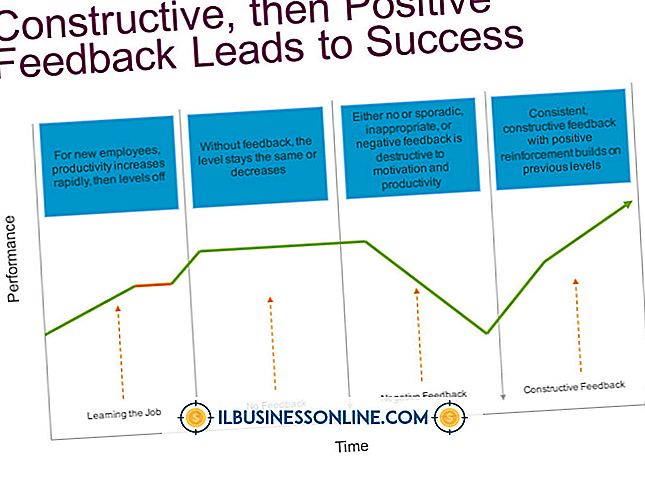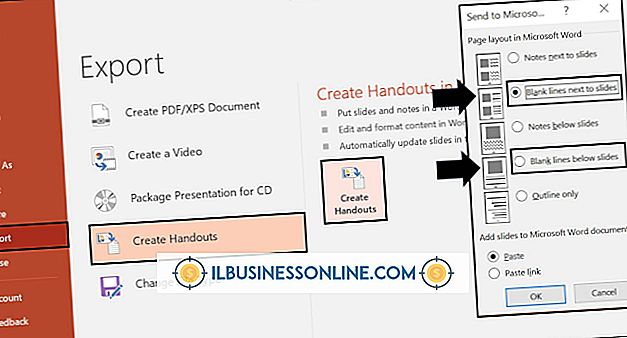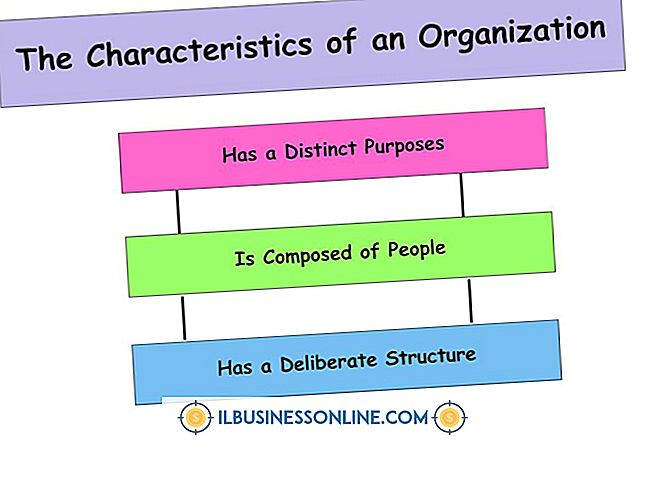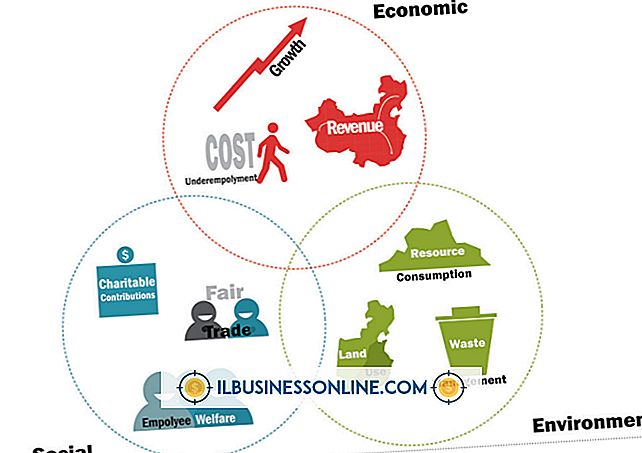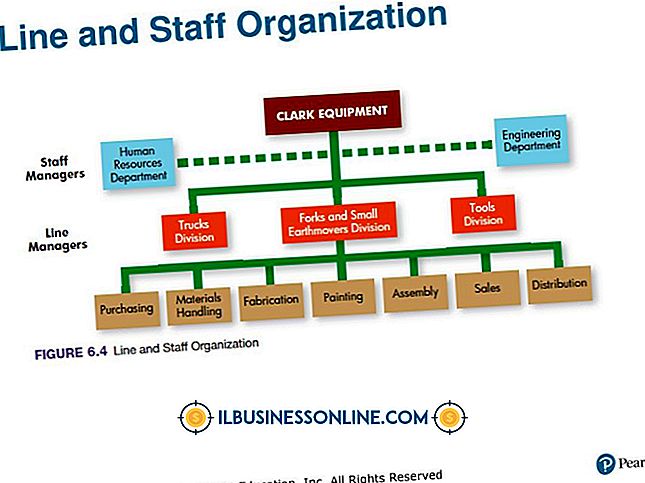도시바 위성의 DC 전원 잭을 변경하는 방법

Toshiba Satellite는 AC 어댑터로부터 전원을 공급 받아 AC 콘센트에서받은 AC 전기를 직류로 변환합니다. AC 어댑터는 노트북 측면의 DC 잭에 연결합니다. 그러나 전원 잭이 손상되었거나 결함이있는 경우 어댑터는 노트북에 전기를 공급할 수 없으므로 위성의 전원이 켜지지 않습니다. 전자 기술에 익숙하다면 외부 노동력 사용과 관련된 비즈니스 비용을 들이지 않고 노트북을 분해하고 스스로 잭을 교체 할 수 있습니다.
1.
Toshiba Satellite를 종료하십시오. 전원 케이블을 분리하십시오. 랩톱을 닫고 컴퓨터를 뒤집으십시오.
2.
정전기 방지 손목 끈을 착용하여 내부 구성 요소를 정전기 방전 (정전기라고도 함)으로부터 보호하십시오.
삼.
탭을 밀어서 배터리를 배출하십시오. 해당 구획에서 들어 올려서 옆에 두십시오.
4.
덮개 패널을 랩톱 바닥에 고정시키는 나사를 풀어 제거합니다. 패널을 옆으로 치우십시오.
5.
하드 드라이브를 위성에 고정시키는 나사 또는 나사를 제거하십시오. 컴퓨터에서 하드 드라이브를 밀어서 들어 올립니다.
6.
DVD 드라이브를 느슨하게하려면 RAM 옆에있는 나사를 제거하십시오. 스크루 드라이버의 끝 부분을 드라이브 뒤쪽으로 밀어 노트북에서 꺼냅니다. 드라이브를 해당 슬롯에서 밀어 꺼냅니다.
7.
배터리 실에서 발견 된 것을 포함하여 케이스 바닥에서 모든 나사를 풀어 제거합니다.
8.
뒤집어 노트북을 엽니 다. 키보드 베젤 아래 클립이나 납작 머리 나사 드라이버의 가장자리를 끼워 손목 받침대에서 느슨하게 풉니 다.
9.
베젤을 당겨 떼어냅니다. 키보드를 노트북에 고정시키는 나사를 푸십시오.
10.
일자 드라이버의 가장자리를 키보드의 상단을 따라 작업하십시오. 키보드를 들어 올리고 시스템 보드에 연결하는 케이블을 분리하십시오.
11.
키보드를 옆에 두십시오. 시스템 보드에서 모든 보이는 케이블을 분리하십시오. 손목 받침대를 Toshiba Satellite에 고정시키는 나사를 풀어 제거합니다.
12.
일자 드라이버의 끝을 손목 받침대의 상단 가장자리 아래에 끼워 노트북 바닥에서 풉니 다. 손목 받침대를 들어 올려 옆에 놓으십시오.
13.
DC 잭을 해당 칸에서 당겨 빼냅니다. 라우팅 가이드에서 해당 케이블을 분리 한 다음 시스템 보드에서 분리하십시오.
14.
교체 용 잭을 마더 보드에 연결 한 다음 케이블을 라우팅 가이드에 삽입하십시오.
15.
DC 잭을 해당 칸에 넣으십시오. Toshiba Satellite를 다시 조립하려면 위의 지시를 역으로 따르십시오.
필요한 것
- 정전기 방지 손목 띠
- 작은 필립스 헤드 스크루 드라이버
- 소형 납작 드라이버
- 클립
팁
- 위의 단계는 모델에 따라 다를 수 있습니다.
- 모든 도시바 위성에 분리형 DC 잭이있는 것은 아닙니다. 일부 모델의 경우 전체 랩톱 또는 시스템 보드를 교체해야 할 수 있습니다.